Torej ste se odločili za uporabo Elementor Cloud, ker ponuja vse, kar potrebujete na enem mestu? To je dobra odločitev. Če pa ste že imeli spletno mesto WordPress, ki so ga gostili ponudniki tretjih oseb, se morda sprašujete, kako svoje spletno mesto preseliti v Elementor Cloud. Obstajajo situacije, v katerih je to mogoče, in situacije, v katerih bi lahko razmislili o začetku iz nič, vse to bomo pokrili.
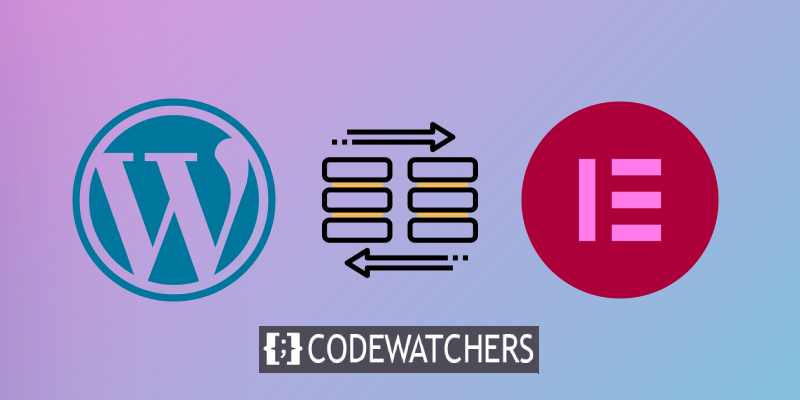
Zahteve pred selitvijo
Ena od prvih zahtev za selitev spletnega mesta WordPress je očitno, da vaše prejšnje spletno mesto že uporablja Elementor z ali brez Elementor Pro. Razlog za to je, da jih imate v Elementor Cloud že nameščene in ni dovoljeno uporabljati nobenega drugega graditelja strani (zakaj bi to naredil?).
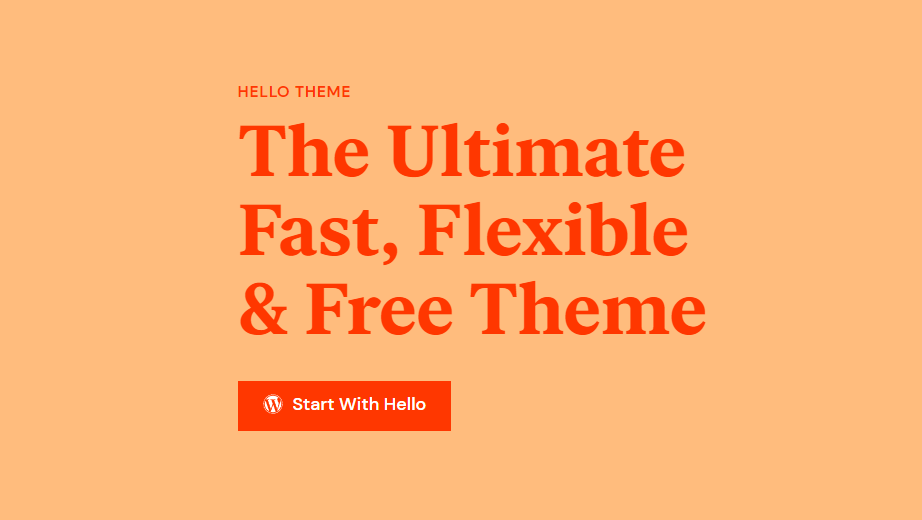
Tudi, če lahko namestite skoraj katero koli temo WordPress, vam priporočamo, da uporabljate temo WordPress, ki je že združljiva z Elementorjem.
Navsezadnje boste morali biti osredotočeni in se prepričati, da natančno sledite tem korakom.
Ustvarite neverjetna spletna mesta
Z najboljšim brezplačnim graditeljem strani Elementor
Začni zdajZačnimo.
Izvoz s spletnega mesta, ki ni elementor
Na žalost nimate dostopa do FTP ali FileManagerja v oblaku Elementor. Tako ne morete kar tako razpakirati datotek in jih naložiti, kot ste to počeli. Nato bomo začeli z izvozom našega spletnega mesta z orodjem Exporter Tool, ki je na voljo v WordPressu.
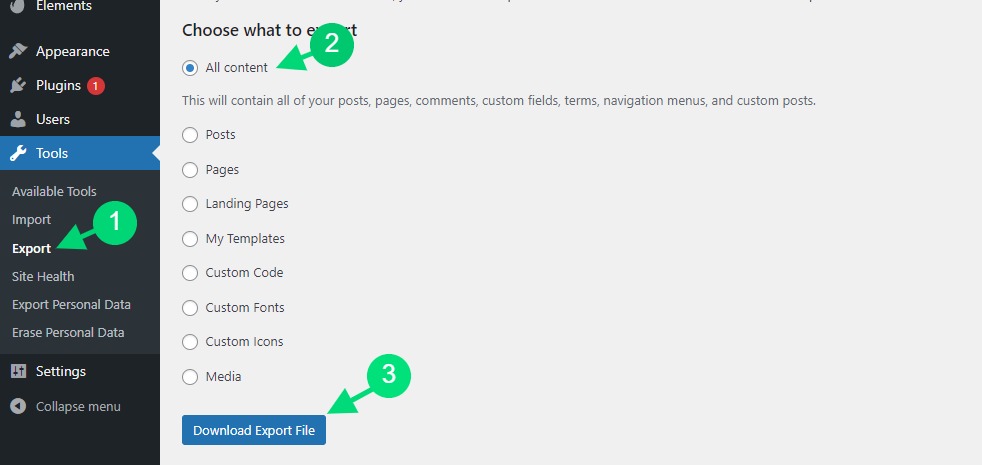
Ko izvozite svoje spletno mesto, boste prenesli datoteko XML, ki vsebuje vaše dejanske podatke spletnega mesta. Vendar to ne vključuje vaših vtičnikov, za katere priporočamo, da jih namestite ročno.
Izvoz s spletnega mesta Elementor
Ob predpostavki, da uporabljate Elementor na svojem starem spletnem mestu, boste veseli, da lahko izvozite skoraj vse: strani, objave, nastavitve, komplete predlog (tudi tiste, kupljene v Envato Elements ) itd. Elementor na naši nadzorni plošči in nato orodja.
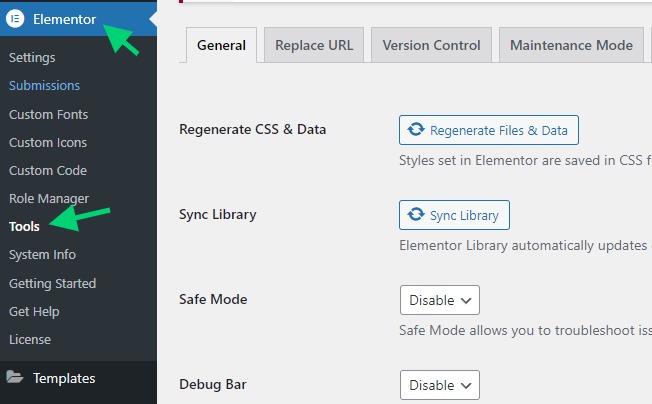
Nato boste kliknili na zavihek Export / Import Kit. Ko pa smo tam, se bomo osredotočili na izvoz kompleta predlog s klikom na " Začni izvoz ".
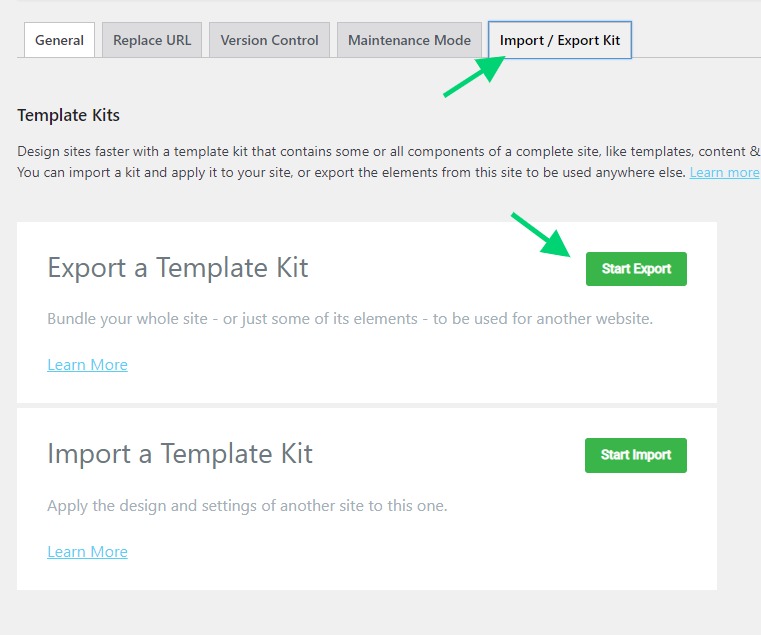
Pristali bomo na strani, kjer bomo izbrali, kaj točno želimo izvoziti.
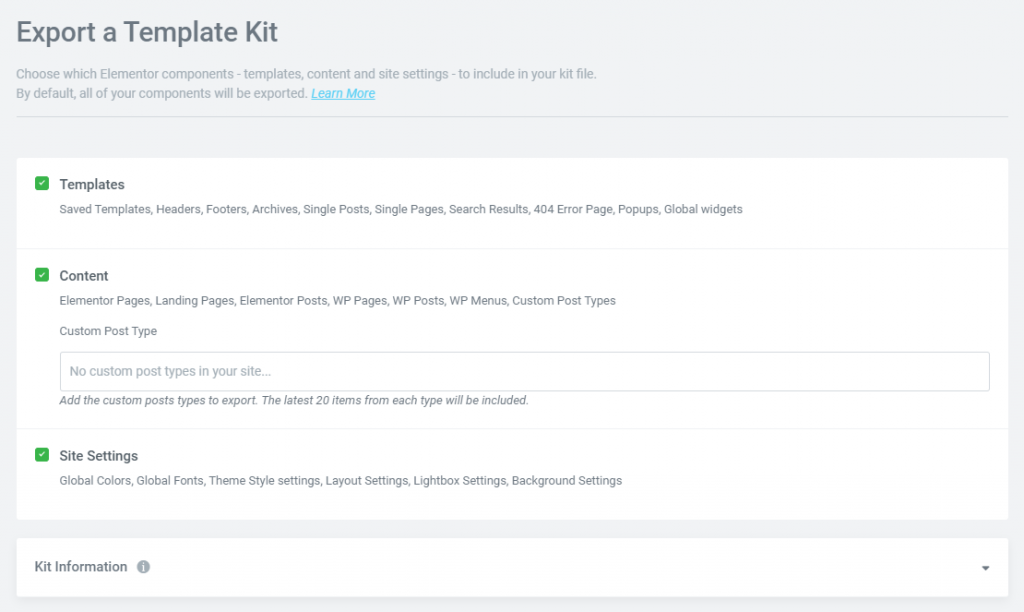
Dejansko lahko izvozite:
Predloge: Shranjene predloge in predloge za ustvarjanje tem, kot so glave, noge, posamezne objave itd., je mogoče izvoziti. Tukaj lahko izvozite tudi »Celotno spletno mesto«, »Singularno«, »Vse objave« in druge globalne pogoje prikaza.
Vsebina: če ste za ustvarjanje strani in ciljnih strani uporabili Elementor, jih ta možnost izvozi vse. Prav tako je mogoče izvoziti vsebino WordPress objav ali strani, ki so jih ustvarili vtičniki tretjih oseb, kot je WooCommerce. Trenutno je na vrsto objave največ 20 elementov, ki jih je mogoče izvoziti kot strani, objave ali CPT.
Nastavitve spletnega mesta: Globalne nastavitve spletnega mesta bodo izvožene, ko kliknete ta gumb. Možno bo shraniti in izvažati globalne nastavitve, kot so barvne sheme, pisave, postavitev, nastavitve svetlobne škatle in ozadja.
Varnostno kopirajte svoje spletno mesto v oblaku Elementor
Bodimo varni, ustvariti bomo morali varnostno kopijo našega spletnega mesta Elementor Cloud. Tako bomo preprečili, da bi bili blokirani, če se med postopkom zgodi kaj narobe.
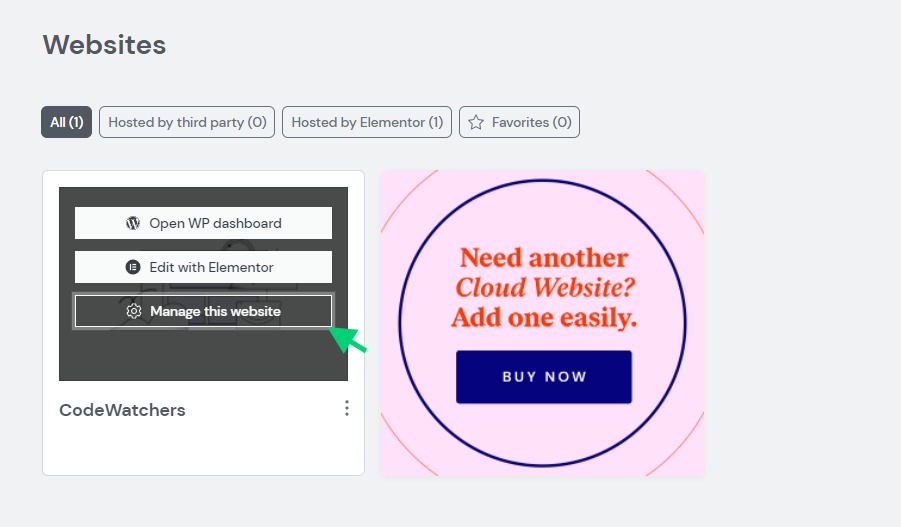
Zdaj se bomo pomaknili na " Pod pokrovom / Varnostne kopije " in kliknite na " Ustvari novo varnostno kopijo ". Varnostno kopijo lahko preimenujte, če si jo želite zapomniti.
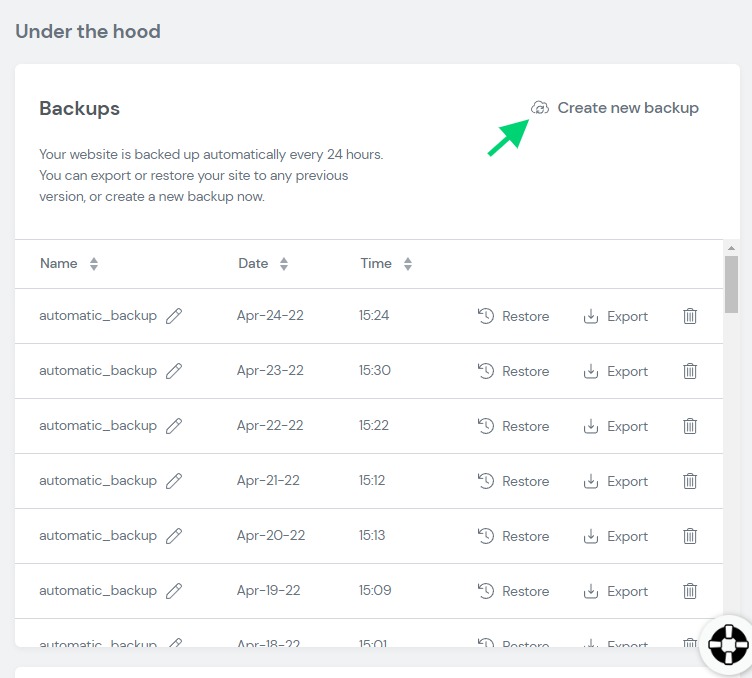
Uvoz s spletnega mesta, ki ni Elementor
Upoštevajte, da smo izvozili nekaj vsebin z našega prejšnjega spletnega mesta WordPress. Zdaj jih bomo uvozili v Elementor Cloud. Najprej se bomo morali odpraviti v razdelek orodij in nato uvoziti.
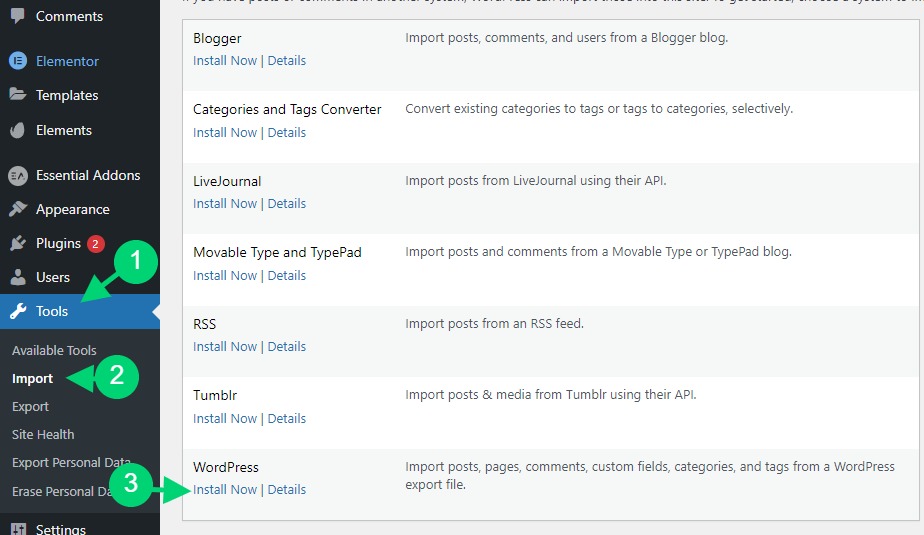
Ko je nameščen, boste morali samo klikniti opozorilo na vrhu in povezavo » Zaženi uvoznik «.
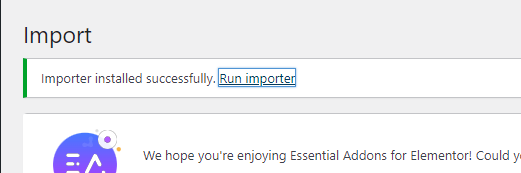
To nas bo pripeljalo do mesta, kamor lahko uvozimo datoteke, ki smo jih izvozili. Poskrbeti boste morali za uvoz datoteke in to je to.
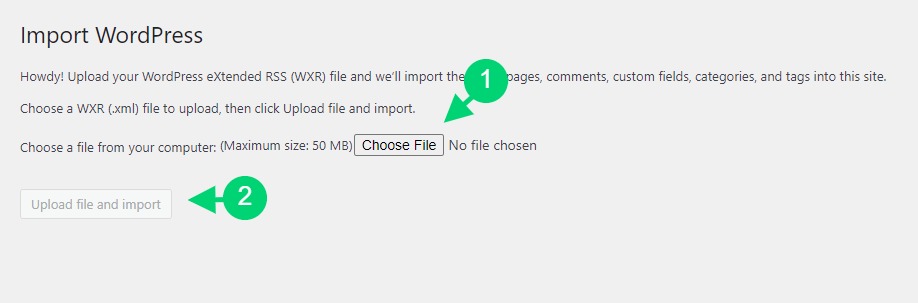
Od zdaj je treba obnoviti vaše strani, objave in slike. Če pa imate predloge/komplet Elementor, ki jih želite uvoziti, vam priporočamo, da jih izvozite ločeno.
Uvozi s spletnega mesta Elementor
Ker smo predhodno izvozili s spletnega mesta Elementor, bomo za uvoz našega spletnega mesta uporabili enake strategije. Še vedno bomo šli v Elementor > Tools . Nato od tam kliknemo na zavihek » Kompleti za izvoz / uvoz «. Namesto klika na "Začni izvoz", bomo kliknili na "Začni uvoz".
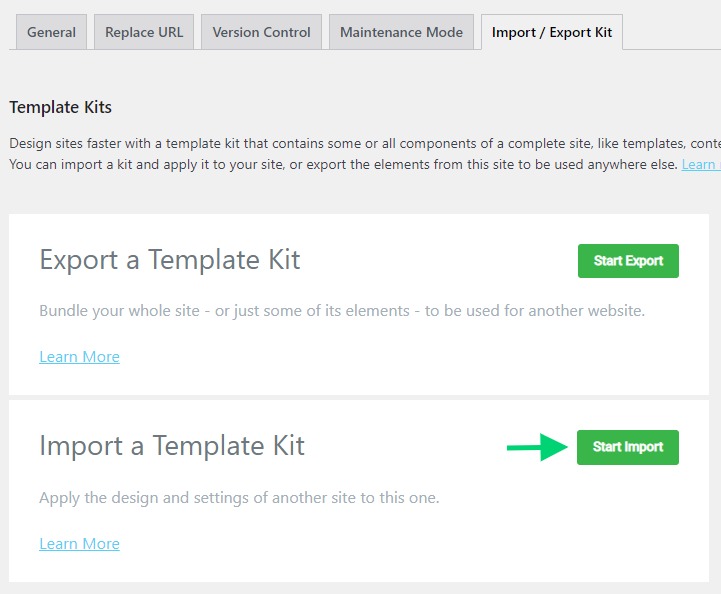
Z nove strani bomo morali samo spustiti datoteko, ki smo jo predhodno izvozili, in nastavljeni bomo.
Nato boste morali določiti, katero vsebino morate uvoziti. Enako kot prej pred uvozom.
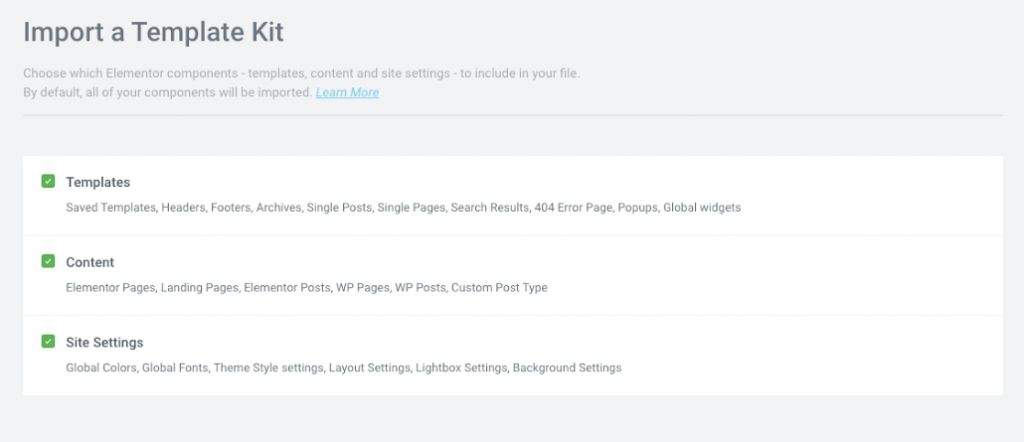
Ko ste nastavljeni, nadaljujte z uvozom.
Zadnje besede
Selitev spletnega mesta v Elementor Cloud ni kot obnovitev varnostne kopije z UpdraftPlus, nekatere nastavitve/konfiguracije ne bodo del uvoza. Nato boste prisiljeni v vzporedno ponovno konfiguracijo, tako da boste odprli staro spletno mesto, da boste na primer kopirali nastavitve stalne povezave. Ne glede na to upamo, da bo vaše spletno mesto pripravljeno in da boste začeli uživati v oblaku Elementor.




